Se vocês Atualizando para o Windows 10 Mas você não gosta do que vê, existem maneiras Para tornar o Windows 10 Parece e funciona como o Windows 7 e XP. Dessa forma, você pode entrar Interface familiar Aquele que você adora, enquanto aproveita as vantagens de outros recursos úteis e premium do Windows 10.
Onde você pode ficar satisfeito com o Windows 10 em geral, mas espera que o use Uma versão mais antiga do Windows. Quer se sinta nostálgico ou prefira o método de navegação da versão anterior, ficará feliz em saber que pode Mudar a aparência Windows 10 para o que você quiser.
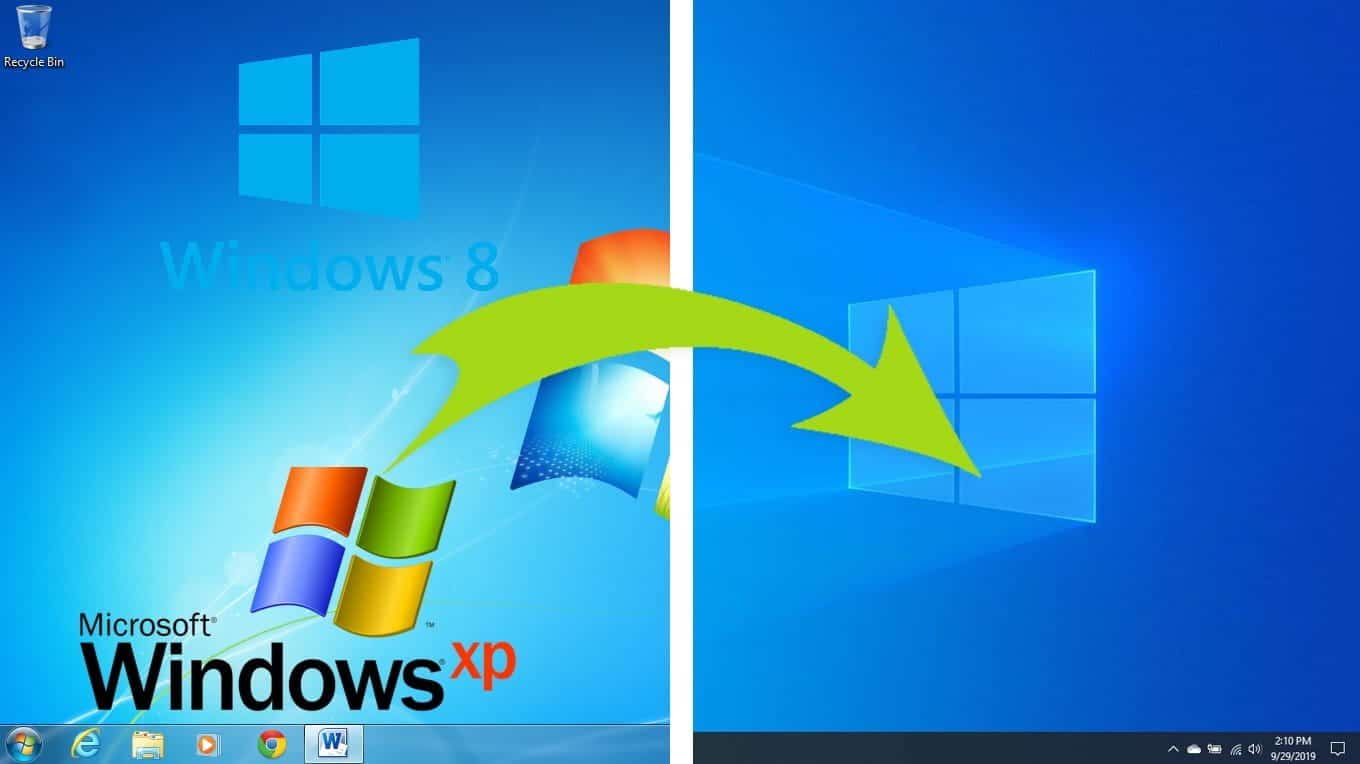
Mostraremos como tornar o Windows 10 semelhante ao Windows 7, Windows XP ou até mesmo Windows 8. Veja como fazer isso.
Primeiro, instale o Open Shell
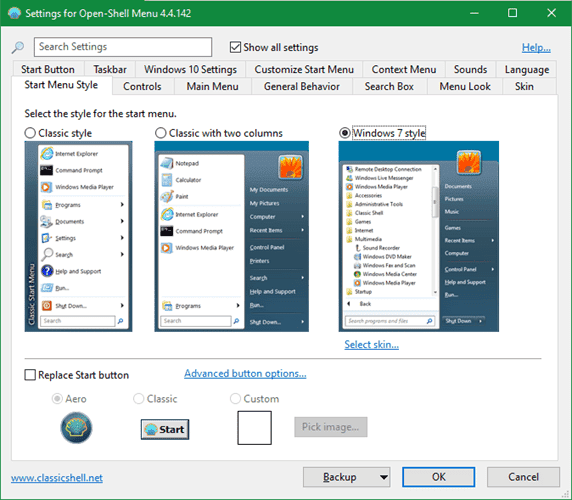
Was classic Shell Aplicativo preferido de substituição do menu Iniciar para Windows. Devido às suas opções de personalização, também foi considerado uma ótima maneira de fazer com que sua versão do Windows pareça uma versão mais antiga. No entanto, no final de 2017, o aplicativo não está mais em desenvolvimento ativo.
Felizmente, um grupo de voluntários manteve um chamado califa Shell aberto. A maioria dos mods que discutiremos abaixo é baseada no Open Shell, então certifique-se de instalá-lo antes de continuar.
Para abrir suas opções, procure no menu “Começar" Sobre "concha aberta"E selecione"Configurações do menu Open-Shell“. Você deve marcar a caixa Mostrar Todas as configurações Na parte superior para que você possa ver todas as preferências disponíveis.
Baixar: Shell aberto Para Windows (grátis)
Como fazer o Windows 10 se parecer com o Windows 7
A partir de janeiro de 2020, a Microsoft não oferece mais suporte ao Windows 7. Isso marca o fim da vida útil de uma versão popular do Windows. Veja como dar vida a ele adicionando o tema do Windows 7 ao seu sistema Windows 10.
Como restaurar o menu Iniciar do Windows 7
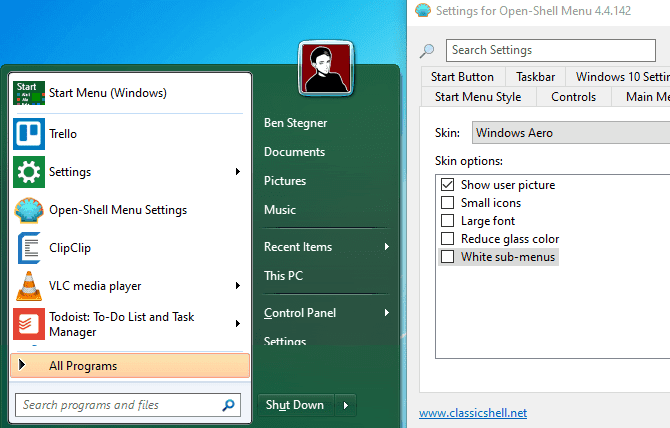
Na aba Estilo do Menu Iniciar No Open Shell, selecione a opção de estilo do Windows 7. Nessa opção, clique em Texto Determine qual padrão aparece. Em uma caixa Pele ، اختر Windows Aero.
Agora você terá a visão e sentirá a aparência do menu Iniciar do Windows 7. Sinta-se à vontade para editar as opções Pele De acordo com sua preferência.
Obtenha a barra de tarefas do Windows 7
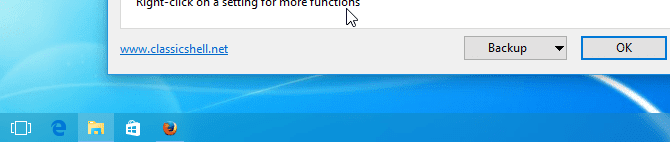
Vá para uma guia barra de tarefas No Open Shell e marque a caixa Personalize a barra de tarefas Assim, você pode alterar as opções. Embora o Open Shell não tenha um tema ativo da barra de tarefas do Windows 7, Vidro Parece muito com ele. Abaixo nas opções, você pode ajustar a opacidade e a cor conforme achar necessário.
Os fãs do Windows 7 podem notar que este tema não recria perfeitamente a barra de tarefas do Windows 7. Em particular, não mostra ''A parte de vidro“Em todos os aplicativos abertos. Se você não estiver satisfeito com isso, dê uma olhada em StartIsBack Ao invés disso. É um aplicativo que substitui o menu Iniciar, como o Open Shell, que oferece o estilo da barra de tarefas do Windows 7, bem como o botão Iniciar integrado no Windows 7.
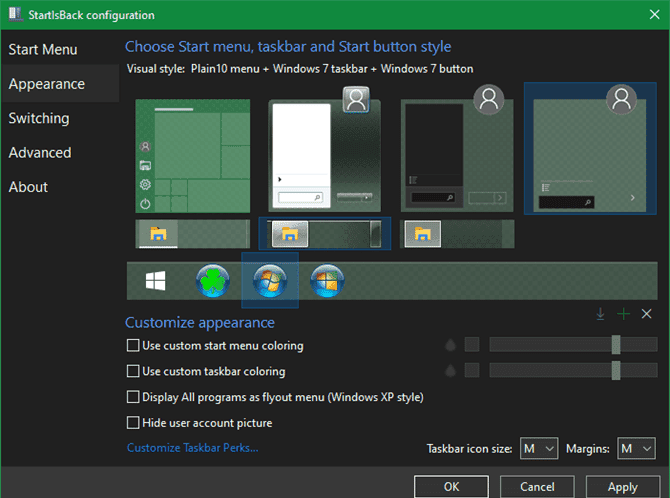
Você pode experimentar o StartIsBack gratuitamente, mas custa US $ 3.99 para a versão completa. Vale a pena se você quiser recriar uma cópia do Windows 7 com o máximo de detalhes possível no Windows 10.
Baixar: StartIsBack ($ 3.99, teste gratuito disponível)
Adicionar um botão Iniciar do Windows 7
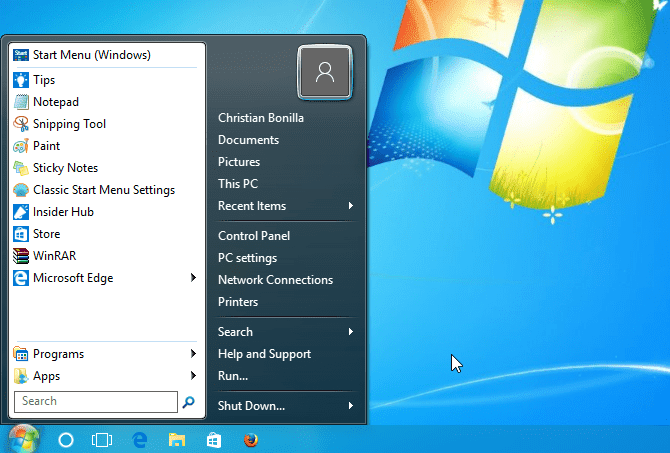
Se você não usar a opção StartIsBack conforme mencionado acima, vá para este O tópico está no fórum Classic Shell Para baixar imagens para o botão "Iniciar para Windows 7Para ser usado no Open Shell. Extraia o arquivo ZIP e você verá vários tamanhos dentro, que são úteis de acordo com o tamanho da sua barra de tarefas se você personalizá-la.
Agora, na página “Estilo do Menu Iniciar"No Open Shell, ative o"Substitua o botão Iniciar“E escolha personalizadas. Clique emEscolha uma imagem de botãoNavegue até o site onde essas fotos foram extraídas. Escolha o tamanho apropriado para a barra de tarefas e clique em “Está bemNa página de opções.
Se você precisar fazer ajustes, vá para o “Botão iniciar“No Open Shell. Aqui você pode ajustar o tamanho, alinhamento e outras opções.
Windows Aero Glass no Windows 10
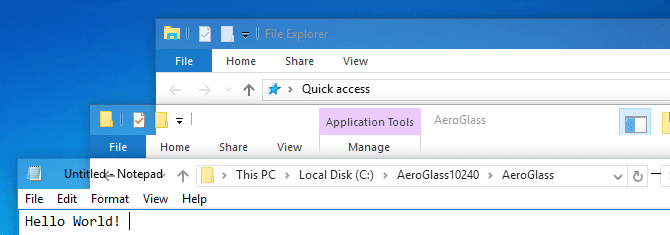
O Windows Aero Glass costumava ser um grande aspecto do apelo do Windows 7, mas não faz mais parte do Windows 10. No entanto, mostramos como restaurar um tema. Aero Glass no Windows 10. Siga estas instruções para obter a aparência familiar do Windows 7.
Por fim, defina novos papéis de parede do Windows 7
Você não sente que está usando o Windows 7 sem o papel de parede certo, não é? Você deve continuar eBaixe o papel de parede padrão do Windows 7 em Imgur E defina-o como o fundo da sua área de trabalho para a decoração definitiva.
Você pode fazer o Windows 10 parecer com o Windows 7, restaurando o File Explorer Antigo ou definido Internet Explorer Como o navegador padrão em vez do Edge. No entanto, essas são as melhorias que fazem valer a pena usar o Windows 10, portanto, não as recomendamos na maioria dos casos.
As mudanças visuais acima devem ser mais do que suficientes para reviver sua paixão pelo Windows 7.
Como fazer o Windows 10 se parecer com o Windows XP
A seguir, vamos voltar a um sistema Windows XP Amado. Considerando que o sistema operacional foi desativado em 2014, então você está mais seguro com o tema do Windows XP no Windows 10 do que usar o sistema operacional desatualizado e perigoso para a segurança de seus dados.
Antes de continuar, você precisará baixar e extrair Coleção Classic Shell XP De Winaero. Este contém alguns arquivos que o ajudarão a obter Tema do Windows XP no Windows 10. Lembre-se de onde extraiu o conteúdo do arquivo, pois você precisará deles em breve.
Crie um menu Iniciar do Windows XP
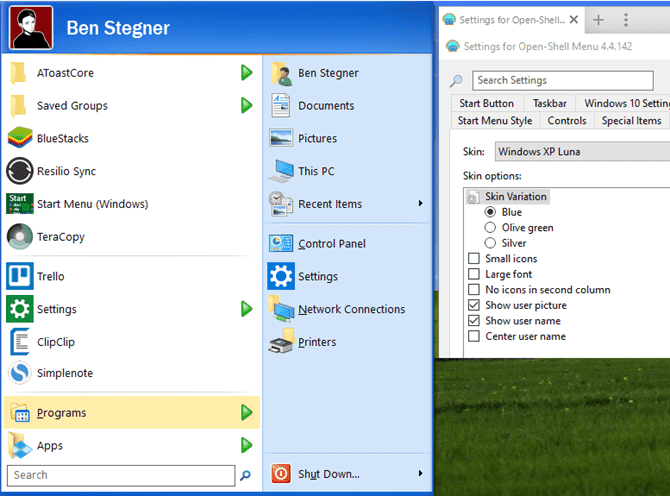
Primeiro, vá para o 'Estilo do Menu Iniciar“. Selecione o botão rotulado clássico Com duas colunas, clique no link Definir pele Que aparece abaixo. No menu suspenso ao lado de Skin, selecione Windows XP Lua.
Isso dará ao menu Iniciar uma aparência familiar do XP. Em uma caixa Opções de skin Neste artigo, você pode alterar algumas opções adicionais, como alterar a cor, mostrar a imagem e o nome do usuário e exibir ícones na coluna à direita.
Defina as configurações desejadas e clique em "OK" quando terminar.
Use a barra de tarefas do Windows XP
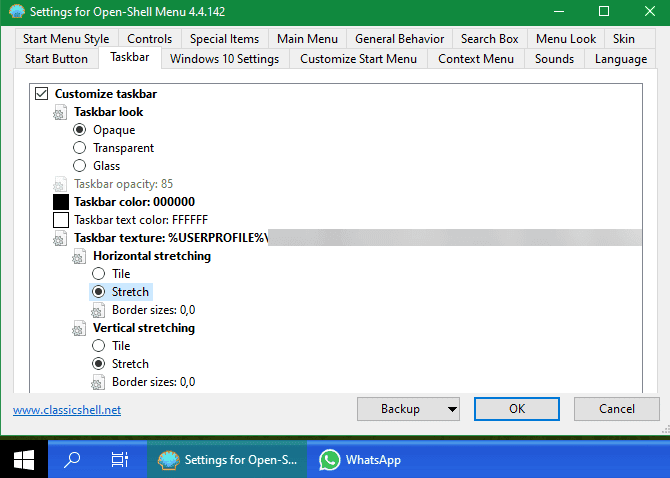
Depois disso, vá para uma guia barra de tarefas E selecione um quadrado Personalize a barra de tarefas. Clique Estrutura da barra de tarefas , Em seguida, no botão Navegar (...) ao lado dele. Em seguida, você precisará selecionar o arquivo. Vá para onde você salvou anteriormente o kit XP e selecione o arquivo xp_bg , Que aparece como uma imagem fina.
Em seguida, clique na opção Extend Horizontal para ativar o padrão. Obtivemos os melhores resultados quando escolhemos Stretch Para opções de expansão horizontal e vertical. toque em "Está bemQuando terminar, o Open Shell usará este modelo para recriar a familiar barra de tarefas azul.
Para continuar obtendo a aparência original do Windows XP, vá para Configurações -> Personalização -> Barra de Tarefas. Aqui, defina a caixa “Incorporando botões da barra de tarefas" Em "Começar“. Isso substituirá as entradas da barra de tarefas do Windows 10 por descrições completas, assim como o Windows XP.
Finalmente, traga o botão Iniciar do Windows XP

Agora só falta um item: o botão Iniciar do Windows XP. Felizmente, o Open Shell permite que você altere essa opção também. Vou ao 'Botão iniciarE clique noSubstituir Iniciar“. Em seguida, clique no botão “personalizadas", Seguido pela imagem do botão e o botão Navegar (...) ao lado dele.
Dos arquivos que você exportou anteriormente, selecione a imagem nomeada Botão XP (Parece haver três botões empilhados.) Finalmente, você pode precisar usar um campo Tamanho do botão Para certificar-se de que ele se encaixa corretamente na barra de tarefas.
Use papéis de parede atemporais do Windows XP
Isso é tudo que você precisa para recriar a aparência do Windows XP em seu sistema Windows 10. Como toque final, recebo Cópia de alta qualidade do clássico papel de parede Bliss Para desfrutar mais uma vez desta colina verdejante.
Como fazer o Windows 10 se parecer com o Windows 8.1
A maioria das pessoas não tem boas lembranças do Windows 8. No entanto, se você deseja recriar a aparência do Windows 8 por algum motivo, as opções incluídas a seguir podem ajudar.
Restaurar tela inicial em tela cheia
O Windows 10 trouxe de volta o familiar menu Iniciar que ocupa apenas um canto da tela. Se você quiser voltar para a configuração de tela inteira que foi usada no Windows 8, vá para Configurações -> Personalização.
Localizar Começar Na barra lateral esquerda. Aqui, habilite o uso Iniciar tela inteira.
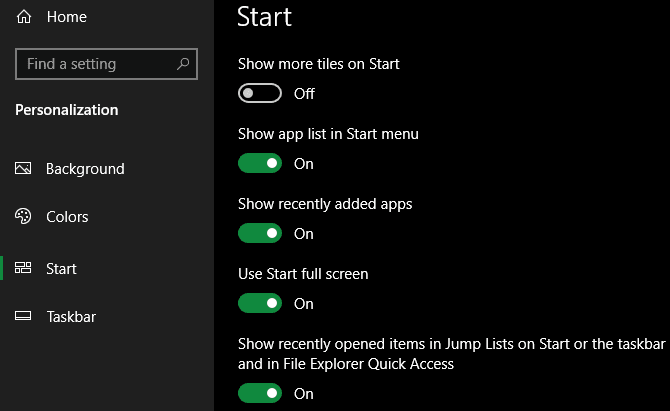
Agora, ao abrir o menu Iniciar, você verá uma interface que ocupa a tela inteira. Não é exatamente como o Windows 8 funciona, mas é bom se você quiser mais espaço para ícones de aplicativos.
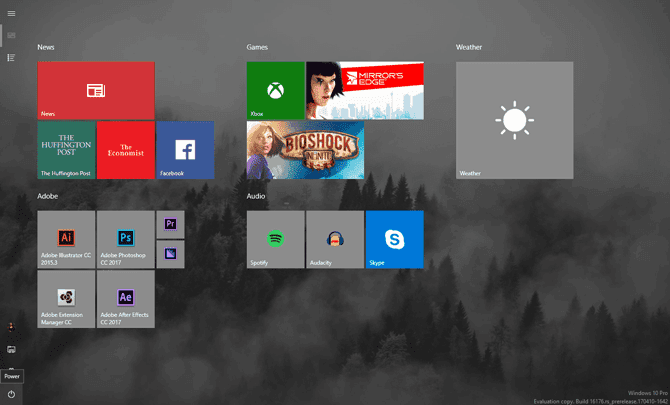
Se desejar, você também pode usar o modo tablet do Windows 10 para ter os aplicativos sempre abertos no modo de tela inteira e habilitar a tela inicial. Para ligar, toque em Win + A Abrir "Centro de manutenção”, Em seguida, selecione o modo Tablet para ativá-lo. Se você estiver usando um dispositivo sem tela sensível ao toque, este modo pode não funcionar.
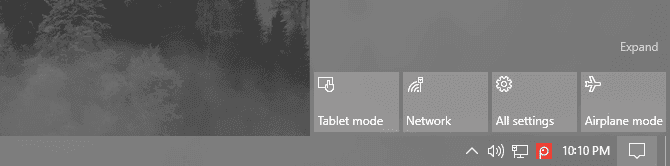
Conjunto de papel de parede do Windows 8
Assim como no Windows 7 e no Windows XP, os papéis de parede podem ajudá-lo a sentir que está usando uma versão mais antiga do Windows. Você pode obter um papel de parede Padrão do Windows 8 أو Papel de parede do Windows 8.1 Para recriar a aparência do passado.
Vá mais fundo com Omnimo e Rainmeter
A maioria dos recursos visuais distintos do Windows 8, como a barra Charms, não pode ser recriada no Windows 10. No entanto, se você quiser ir além do que abordamos acima, as opções de terceiros podem fornecer uma aparência semelhante a Windows 8.
Omnimo é o pacote completo do Rainmeter dedicado a simular a área de trabalho do Windows 8. Você pode simplesmente instalar e configurar como desejar.
Embora este pacote seja limitado ao Rainmeter, você terá dificuldade em encontrar uma alternativa perfeita como o Omnimo. O melhor de tudo é que é totalmente gratuito.
Baixar: Rainmeter (Cortesia)
Baixar: Omnimo (Livre)
Retorne ao amado passado do Windows
Agora você sabe como fazer com que o Windows 10 se pareça com o Windows 7, Windows XP ou Windows 8. Seja para dar uma volta pelas suas memórias ou combinar o conhecimento de um sistema operacional anterior com a segurança de um sistema operacional moderno, você pode adicionar ajustes à sua área de trabalho para corresponder a uma versão anterior. Em nenhum momento.
Para saber mais, confira Como alterar a aparência da área de trabalho do Windows. Você pode pensar em Mude a aparência do Windows para se adequar a uma versão mais antiga.







